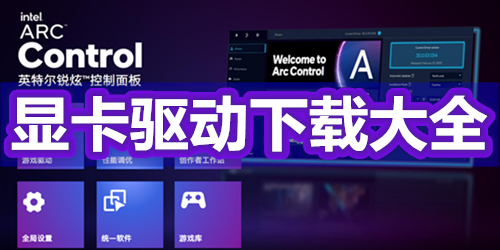NVIDIA GeForce英伟达显卡驱动程序官方版是一款实用的显卡驱动程序。NVIDIA
GeForce英伟达显卡驱动程最新版确保用户获得最佳的游戏体验,驱动程序还提供了针对各种不同游戏的性能提升,推荐用户升级更新使用。NVIDIA
GeForce英伟达显卡驱动程序官方版使用户更加顺畅的玩游戏。
NVIDIA GeForce英伟达显卡驱动程序官方版是一款实用的显卡驱动程序。NVIDIA
GeForce英伟达显卡驱动程最新版确保用户获得最佳的游戏体验,驱动程序还提供了针对各种不同游戏的性能提升,推荐用户升级更新使用。NVIDIA
GeForce英伟达显卡驱动程序官方版使用户更加顺畅的玩游戏。
基本简介
NVIDIA GeForce英伟达显卡驱动程序官方版是一款英伟达推出的显卡驱动程序,NVIDIA GeForce英伟达显卡驱动程序最新版不仅能够帮助用户提高电脑的性能,而且NVIDIA显卡驱动还可以使用户更加顺畅的玩游戏,有需要的朋友就来下载吧。

软件亮点
NVIDIA GeForce英伟达显卡驱动程序官方版在之前发布的496.76版显卡驱动中添加了一个全新功能NVIDIA Image Scaling,这是一个空间缩放技术,可以提高游戏帧率。
新技术难免会出现各种问题,于是NVIDIA就发布了496.84 Hotfix Driver热修版驱动,解决了全新安装或者通过496.49版覆盖升级至496.76版驱动后,NVIDIA Image Scaling分辨率在游戏中失效的问题。
NVIDIA日前发布了最新公版驱动NVIDIA GeForce,可确保用户获得最佳的游戏体验,驱动程序还提供了针对各种不同游戏的性能提升,推荐用户升级更新使用。N卡全新正式驱动:开普勒、费米新生!它支持winXP/win7/win8/ 32/64位操作系统,但注意显卡仅支持GeForce 400、GeForce 400M系列及更新产品,也就是DX11以来的费米、开普勒、麦克斯韦家族,更老的DX10已经彻底抛弃。
安装步骤
1、下载完nvidia控制面板安装包后,双击文件依提示安装
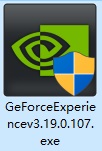
2、安装完成后,在电脑桌面空白处,点击鼠标右键,然后选择进入"nvidia控制面板",之后就进入了英伟达显卡设置界面了
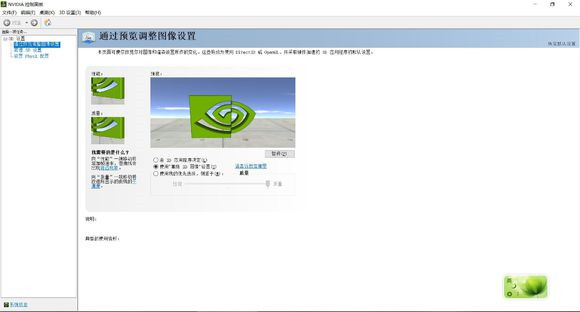
注:如果在桌面右键中找不到“nvidia控制面板”,则可能是您电脑并未是N卡,而是集成显卡或者A卡,另外也可能是驱动版本过旧,升级驱动即可找到,也可官网下载选择合适的驱动下载。
游戏设置
NVIDIA控制面板里的管理3D设置,玩游戏必看!
(1)管理3D设置,全局设置,默认为“自动选择”,如果担心自己的游戏没有用独显来渲染,可以将其调为“高性能NVIDIA处理器”。选择“自动选择”。
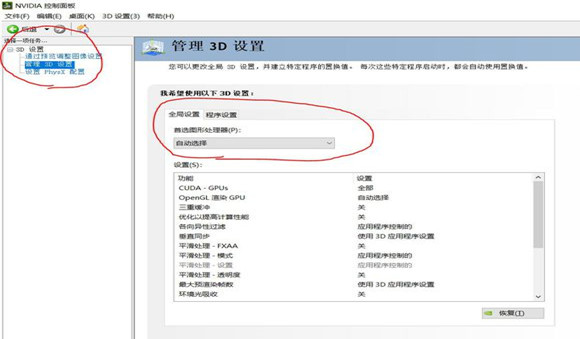
(2)管理3D设置,程序选择,这里是自定义各种程序使用什么GPU以及渲染参数的地方。【建议】打LOL的可以手动调节(该办法可以一定程度上提高LOL帧数)。有时候Tencent Games会抽风,没有调用独显,这里为预防万一。
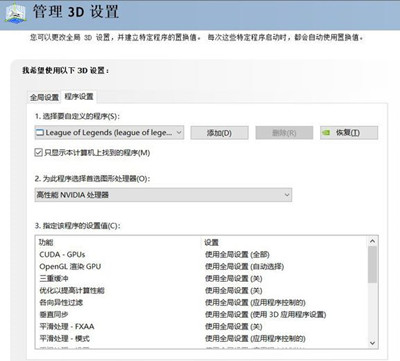
(3)设置PhysX配置,选择PhsyX处理器,这里默认为“自动选择(推荐)”。有需要的去玩家可以改为自己的GPU,但萌新认为不用改动,它确实能自动调用,关键是上一步的“程序选择”。
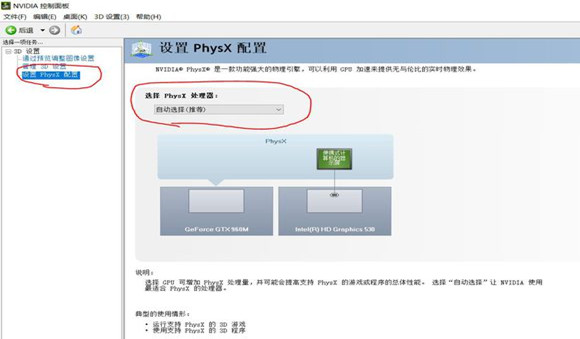
再次强调,有些游戏是不会主动去调用独显的,而NVIDIA也没有识别它,这时游戏帧数就会低,例如三国志13、CF、QQ三国、安卓模拟器游戏等,此时建议提前在NVIDIA控制面板对该程序自定义独显参数。
常见问题
nvidia控制面板在哪?
如果在桌面右键中找不到“NVIDIA控制面板”,则可能是您电脑并未是N卡,而是集成显卡或者A卡,另外也可能是驱动版本过旧,升级驱动即可找到。
1、打开计算机控制面板
2、在打开的窗口右上角的“查看方式”选择大图标。然后就可以找到“NVIDIA控制面板”。
3、打开“NVIDIA控制面板”后在窗口的左上方点击“桌面”然后把“添加桌面上下文菜单”勾选上。这样以后就可以在桌面的空白处鼠标右键就能找到。
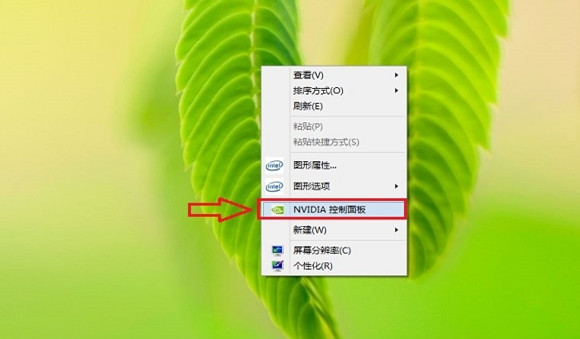
nvidia控制面板打不开怎么办?
控制面板打不开解决办法如下:
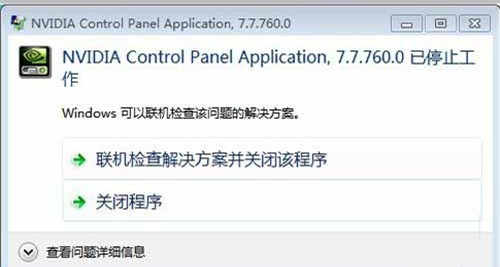
1、 首先大家可以在添加删除程序里面完整卸载原有nvidia驱动程序,并在nvidia官网下载相应的驱动,安装完成后再重启电脑试试。
2、 其次大家可以尝试依次打开控制面板→管理工具→服务,并找到NVIDIA Driver Helper Service和NVIDIA Update Service Daemon两个选项,然后将他们的启动类型先改成手动,接着点启动。然后又再改为自动,服务状态同样都改成启动。进行设置后,再尝试看能否打开nvidia控制面板。
3、 这里还可以看下msconfig系统配置里面的启动选项里有没跟NVIDIA相关的选项的,有的话就打上勾,接着再重新打开试试。
NVIDIA显卡驱动安装失败怎么办?
1、首先我们先打开电脑,在桌面上找到“我的电脑”选项,鼠标右键点击后在弹出的菜单栏中点击“属性”选项,然后在属性界面左侧再点击“设备管理器”选项,进入到设备管理器界面后,我们在显示适配器下拉选项中右键点击NVIDIA GeForce xxxx选项,在弹出的菜单栏中点击“卸载设备”,然后点击确定就可以了。
2、接下来我们回到设备管理器界面,如下图所示,我们在界面的上方找到“扫描检测硬件改动”选项,然后点击正选项进入下一步。
3、接下来我们在设备管理器界面点击“显示适配器”选项,然后右键点击NVIDIA GeForce xxxx,在弹出的选项中我们点击“更新驱动软件程序”,如下图所示,就可以进入到下图中的界面,我们选择浏览计算机以查找驱动程序软件。
4、最后我们就可以自行选择驱动程序,如下图所示,我们点击“浏览”,然后找到自己下载的驱动程序所在位置,选择完成后我们点击下一步等待安装完成可以了。

 Microsoft Toolkit v2.6B4
Microsoft Toolkit v2.6B4
 paragon ntfs for mac 中文版v15.5.102
paragon ntfs for mac 中文版v15.5.102
 360安全卫士 14.0
360安全卫士 14.0
 Crossover 官方版 v18.1.5
Crossover 官方版 v18.1.5
 Windows11 ppt 最新版 2021
Windows11 ppt 最新版 2021
 360安全浏览器 官方最新
360安全浏览器 官方最新